Como travar o seu termostato Nest com um código PIN

O Termostato Nest permite ajustar a temperatura da sua casa diretamente do seu smartphone, mas se você não quiser que outras pessoas mexam nele , veja como bloquear seu termostato Nest com uma senha.
Assim como com seu smartphone, você provavelmente deseja uma senha habilitada para que outras pessoas não consigam acessar seus aplicativos e outras informações. É verdade que não são os aplicativos e as informações pessoais que outros usuários gostariam de ter acesso ao Nest, mas se alguém acionasse o aquecimento ou o ar-condicionado sem você saber, isso poderia custar mais dinheiro em utilitários do que o que você poderia ter planejado.
Felizmente, é muito fácil colocar uma senha no Termostato Nest e evitar que usuários não autorizados alterem a temperatura e mexam em outras configurações.
Adicione um PIN a partir do Termostato Nest
Para configurar uma senha A partir do próprio termostato Nest, comece pressionando o aparelho para abrir o menu principal da tela principal e selecione "Configurações".

Vá para a direita e selecione "Bloquear".

Selecione "Bloquear" quando ele perguntar se você quiser travar seu termostato.

Digite um PIN de quatro dígitos girando a roda e, em seguida, pressionando a unidade para ir para o próximo dígito.

Digite o PIN novamente.

Em seguida, ajustar a temperatura mínima que você permitirá que outras pessoas a alterem sem precisar r no PIN

Você também definirá a temperatura máxima. Você pode fazer isso um intervalo ou usar o mesmo número para a temperatura mínima e máxima para evitar qualquer ajuste.

Selecione “Concluído”.

Seu termostato Nest está agora bloqueado e você também verá um pequeno ícone de cadeado na parte inferior, indicando que a unidade está protegida por senha

Se alguém quiser ajustar a temperatura além do mínimo ou máximo, ou até mesmo acessar o menu principal da tela inicial, precisará inserir na senha para fazer isso.
Adicione um PIN do seu Smartphone
Você também pode bloquear o seu Termostato Nest diretamente do seu smartphone através do aplicativo Nest.
Abra o aplicativo e selecione seu Termostato Nest a página inicial.
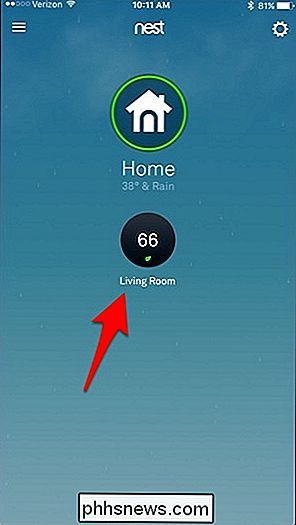
Toque no ícone de engrenagem de configurações no canto superior direito da tela.
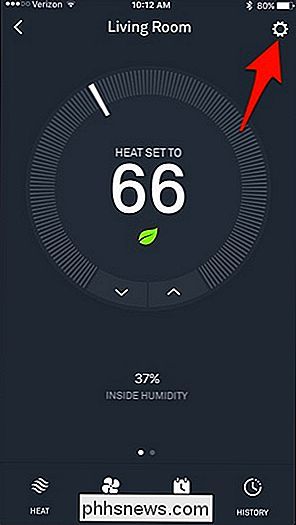
Selecione "Bloquear".
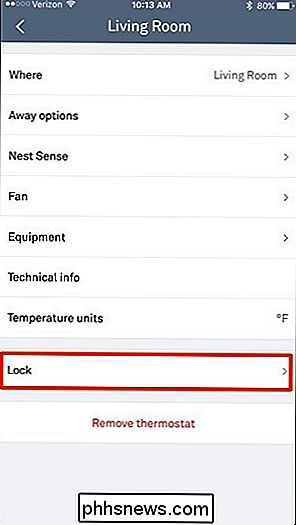
Digite um PIN de quatro dígitos.
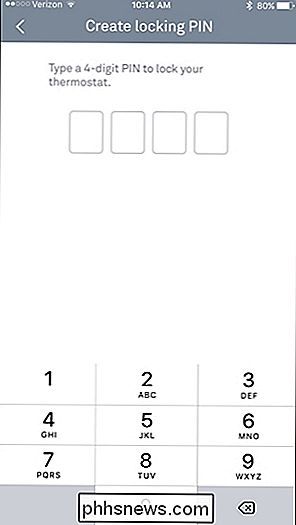
Digite o PIN novamente
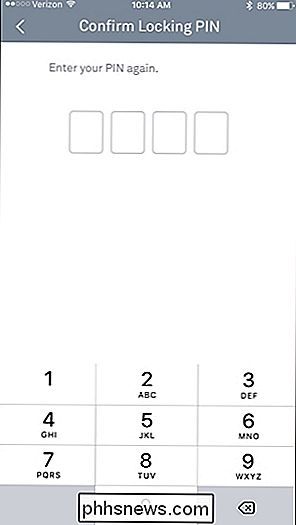
Usando os dois botões deslizantes, ajuste as temperaturas mínima e máxima. Infelizmente, no app o alcance mínimo é de quatro graus, então você não pode torná-los o mesmo número e impedir completamente que alguém ajuste a temperatura como você pode no próprio Nest.
Depois de definir um intervalo, toque em “ Bloqueio ”na parte inferior.
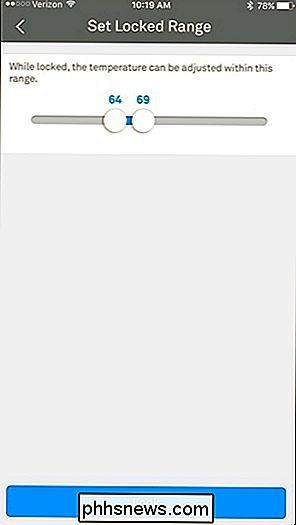
Seu Termostato Nest será bloqueado e o aplicativo mostrará um botão azul“ Desbloquear ”no menu de configurações. Ao selecionar isso, o termostato será desbloqueado e a proteção de senha será removida
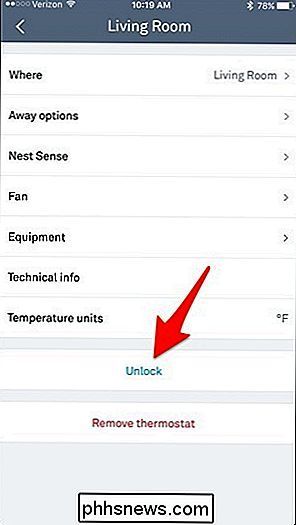
Embora você tenha que digitar a senha, se quiser alterar alguma coisa no próprio termostato, não será necessário fazer isso no aplicativo Nest. será como se o termostato não estivesse trancado, o que é uma boa conveniência.

Como usar os novos Hangouts do Google em seu navegador
Os dias de mexer no Gmail com vários plugins diferentes para quatro navegadores diferentes acabaram, porque o Google finalmente tirou o véu sua nova plataforma do Google Hangouts, baseada no navegador. O aplicativo de mensagens provou ser muito popular com o grupo profissional, oferecendo uma maneira rápida e simples de entrar em contato com todos os seus contatos de e-mail em um instante.

Como adicionar sibilos nostálgicos e pop de um disco de vinil a arquivos MP3
Embora a gravação nítida e limpa permitida pela música digital seja excelente para uma reprodução perfeita, há algo a ser dito os estalos, estalos e estalos de um disco antigo em jogo. Continue lendo enquanto mostramos como imitar o som de um disco antigo com sua coleção de músicas digitais. Prezado usuário, Eu cresci ouvindo discos com meus pais e avós, e eu Realmente gostaria de recapturar o som dessa experiência, mesmo que os gravadores e os próprios discos tenham ido embora há muito tempo.


